Explore a API JavaScript do Office usando o Script Lab
Script Lab é uma ferramenta gratuita para qualquer pessoa aprender a desenvolver suplementos do Office. Script Lab permite codificar e executar as APIs JavaScript do Office ao lado do documento no Excel, Outlook, PowerPoint e Word. Use essa ferramenta conveniente para protótipo e verifique a funcionalidade desejada em seu próprio suplemento.
Confira Script Lab em ação neste vídeo de um minuto do YouTube.
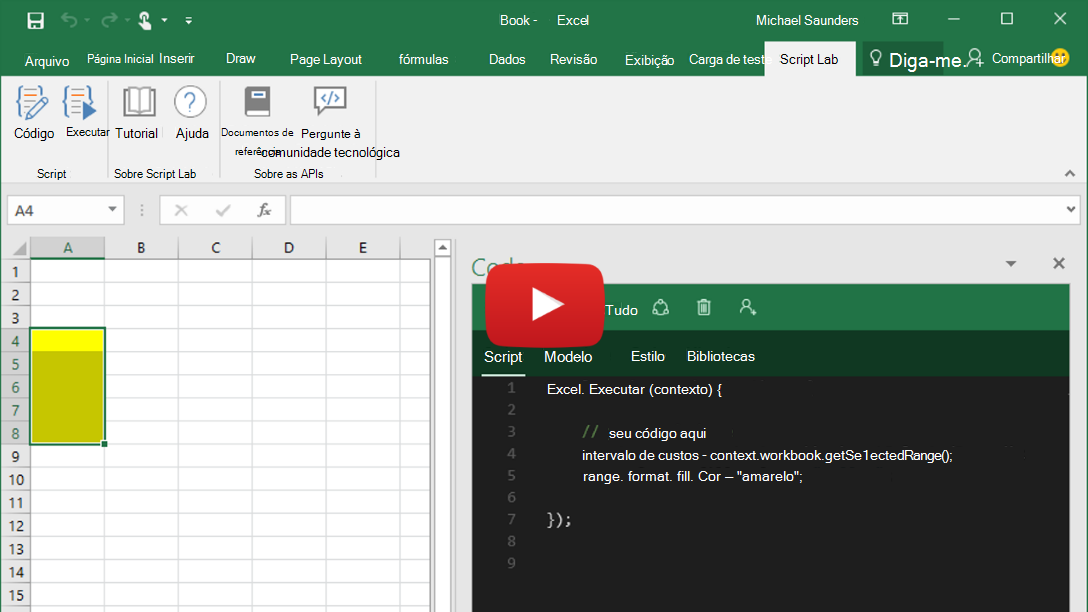
O que é o script Lab?
Script Lab é um suplemento para suplementos de prototipagem. Ele usa a API JavaScript do Office no Excel, Outlook, PowerPoint, Word e se senta em um painel de tarefas dentro do documento, planilha ou email. Ele tem um editor de código habilitado para IntelliSense, baseado na mesma estrutura usada por Visual Studio Code. Por meio de Script Lab, você tem acesso a uma biblioteca de exemplos. Experimente rapidamente recursos ou use esses exemplos como o ponto de partida para seu próprio código. Você pode até mesmo experimentar as próximas APIs em Script Lab que ainda estão em versão prévia.
Observação
Script Lab não tem relação com scripts do Office. O Office Scripts é uma ferramenta para automação do usuário final no Excel. Use scripts do Office se quiser soluções rápidas e reutilizáveis que não precisem de integrações com serviços Web.
Principais recursos
Script Lab oferece uma série de recursos para ajudar você a criar um protótipo de funcionalidade de suplemento e explorar a API JavaScript do Office.
Explorar amostras
Comece a trabalhar rapidamente com um conjunto de exemplos internos que mostram como concluir tarefas com a API. Execute os exemplos para ver instantaneamente o resultado no painel de tarefas ou no documento, examine os exemplos para saber como a API funciona e até mesmo use exemplos para protótipo de seu próprio suplemento.
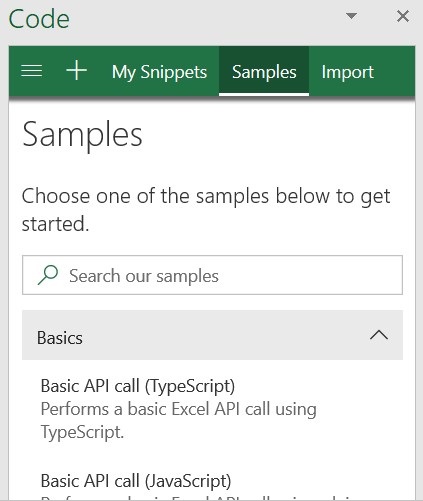
Código e estilo
Além de código JavaScript ou TypeScript que chama a API do Office JS, cada snippet também contém marcação HTML que define o conteúdo do painel de tarefas e CSS que define a aparência do painel de tarefas. Personalize a marcação HTML e o CSS para experimentar o posicionamento e o estilo do elemento à medida que você protótipo do design do painel de tarefas para seu próprio suplemento.
APIs de visualização
Para chamar APIs de visualização dentro de um snippet, você precisa atualizar as bibliotecas do snippet para usar a CDN (rede de entrega de conteúdo beta) (https://appsforoffice.microsoft.com/lib/beta/hosted/office.js) e as definições @types/office-js-previewde tipo de visualização . Além disso, algumas APIs de visualização só estarão acessíveis se você se inscreveu no programa Do Microsoft 365 Insider e estiver executando um build insider do Office.
Salvar e compartilhar trechos
Por padrão, os snippets abertos em Script Lab são salvos no cache do navegador ou no armazenamento local. Para salvar um snippet permanentemente, selecione Copiar e cole o conteúdo da área de transferência resultante em um novo arquivo .yml. Use isso para compartilhar snippets com colegas ou fornecer código para sites da comunidade, como o Stack Overflow.
Para importar um snippet para Script Lab, selecione Importar no menu e cole no YAML completo para o snippet.
Clientes com suporte
O Script Lab tem suporte para o Excel, o Word e o PowerPoint nos clientes a seguir.
- Office no Windows*
- Office no Mac
- Office na Web
O Script Lab para Outlook está disponível para os seguintes clientes.
Outlook no Windows*
Outlook no Mac
Outlook na Web ao usar os navegadores Chrome, Microsoft Edge ou Safari
Observação
A partir da versão 115 de navegadores baseados em Chromium, como Chrome e Edge, a partição de armazenamento está sendo testada para impedir o rastreamento entre sites de canal lateral específico (consulte também políticas de navegador do Microsoft Edge). Essa alteração está impedindo que Script Lab snippets sejam executados em Outlook na Web. Para contornar isso, acesse chrome://flags ou edge://flags no navegador e defina o sinalizador Desabilitado de Partição de Armazenamento de Terceiros (#third-armazenamento-particionamento).
Importante
* Script Lab não funciona mais com combinações de plataforma e versão do Office que usam a visão web do Trident (Internet Explorer) para hospedar suplementos. Isso inclui versões perpétuas do Office até o Office 2019. Para obter mais informações, consulte Navegadores e controles de visão da Web usados pelos Suplementos do Office.
Próximas etapas
Depois de criar um protótipo do código no Script Lab, transforme-o em um suplemento real com as etapas em Criar um suplemento autônomo do Office do seu código Script Lab.
Confira também
Comentários
Em breve: Ao longo de 2024, eliminaremos os problemas do GitHub como o mecanismo de comentários para conteúdo e o substituiremos por um novo sistema de comentários. Para obter mais informações, consulte https://aka.ms/ContentUserFeedback.
Enviar e exibir comentários de